Ashampoo WinOptimizer — оптимизация компьютера
Ashampoo WinOptimizer – программа для оптимизации ПК. На мой взгляд оптимизация компьютера может проводится двумя способами – ручной настройкой соответствующих параметров Windows или установкой дополнительных программ. А эти программы могут быть как узкоспециализированными, например, программа для очистки и оптимизации реестра, дефрагментатор или программа для чистки диска, так и своеобразными комбайнами, все-в-одном, например, Glary Utilities, Auslogics BoostSpeed или Ashampoo WinOptimizer.
В этой статье мы рассмотрим один из таких комбайнов Ashampoo WinOptimizer. Поглядим, что она умеет делать, какие функции предлагаются пользователю, пройдемся по ее настройкам и вообще оценим удобство пользования программой.
Оптимизатор компьютера Ashampoo WinOptimizer
Хотя за пользование программой Ashampoo WinOptimizer придется платить, у производителя время от времени проходят всевозможные акции, позволяющие купить продукт с значительной скидкой или вообще пользоваться ей бесплатно. Лично я скачал и установил 11 версию Ashampoo WinOptimizer, которая в данный момент, предоставляется пользователю бесплатно. Точно такую же версию, вы можете скачать с нашего хранилища, условия бесплатного лицензирования находятся в архиве, в текстовом файле.
Оптимизация windows 10 под игры? ТЕСТ Winoptimizer
Итак, установка программы происходит в стандартном режиме, а после нее на рабочем столе появляются два ярлыка – один самой программы, второй быстрого запуска оптимизации в один клик. Двойным щелчком по ярлыку основной программы запускаем ее и попадаем на окно ее основного интерфейса.
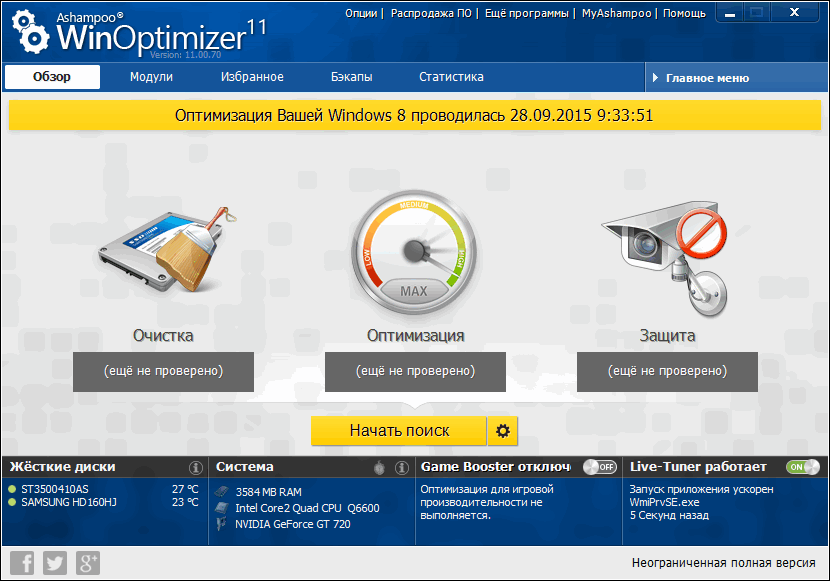
Что мы здесь видим. В верху окна расположена лента с вкладками разделов программы: обзор, модули, избранное, бэкапы и статистика. Дальше идет главное меню, в котором собраны все функции этой программы. Более детально их мы рассмотрим позже.
Ниже, три графических опции: очистка, оптимизация и защита. Под ними расположена начинающая поиск кнопка и под иконкой рядом настройка параметров этого поиска.
Еще ниже, информация о установленных жестких дисках, кроме маркировки жестких дисков отображается их текущая температура. Информация о системе: оперативная память, процессор и видеокарта. Модуль оптимизации системы для игр Game Booster, который может быть включен/отключен и Live Tuner, модуль для ускорения запусков приложений и процессов, который так же можно включить/выключить. Включенный модуль Live Tuner отображается иконкой в трее.
Для начала давайте проведем быструю очистку и оптимизацию системы, но перед этим проверим ее параметры. Нажимаем на иконку рядом с кнопкой запуска и открываем окно параметров.
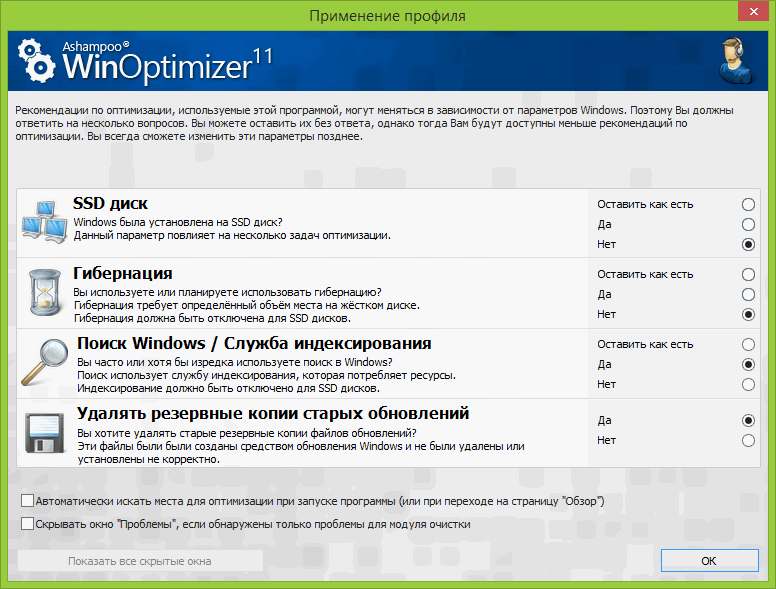
Здесь вы увидите вопросы по конфигурации вашей системы, на которые вы должны ответить, отметив соответствующий вариант.
Программа для оптимизации и очистки Windows Ashampoo WinOptimizer
Запустите поиск, но перед тем как нажать на кнопку исправить, посмотрите, что вам предлагается очистить. Для этого щелкните по графическому значку, где найдены проблемы, и прочитайте информацию о найденных ошибках.
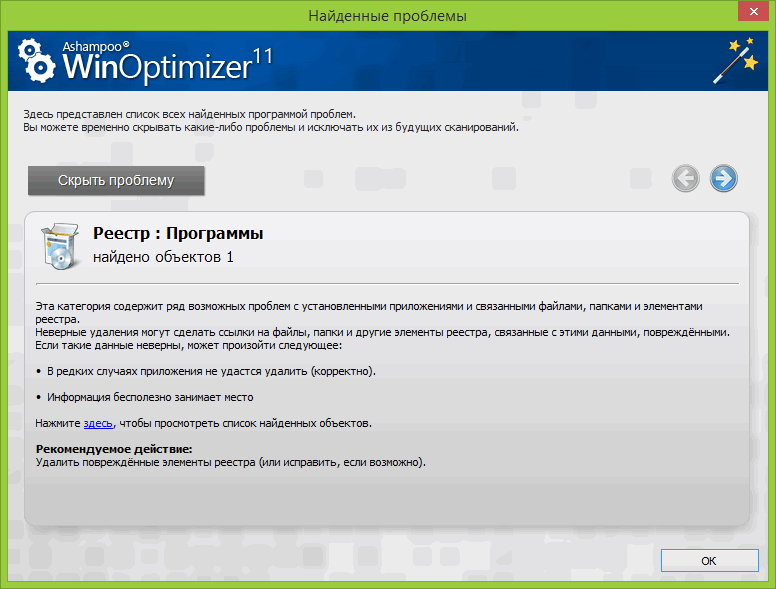
На мой взгляд с удобством пользования здесь все в порядке. Какие ошибки ищутся в этом разделе описано достаточно понятно, а информацию о каждой из них, можно увидеть, нажав на ссылку здесь. Если то, что программа считает ошибкой, на ваш взгляд ей не является, кликнете по кнопке скрытия проблемы и удалите ее из очистки. Проверив найденные ошибки запускайте очистку.
Как я понимаю для стандартной оптимизации системы этого достаточно, так как на главное окно программы выведена проверка всех основных функций системы. Но любители более точной работы со своим компьютером могут перейти на вкладку модулей.
Модули программы Ashampoo WinOptimizer
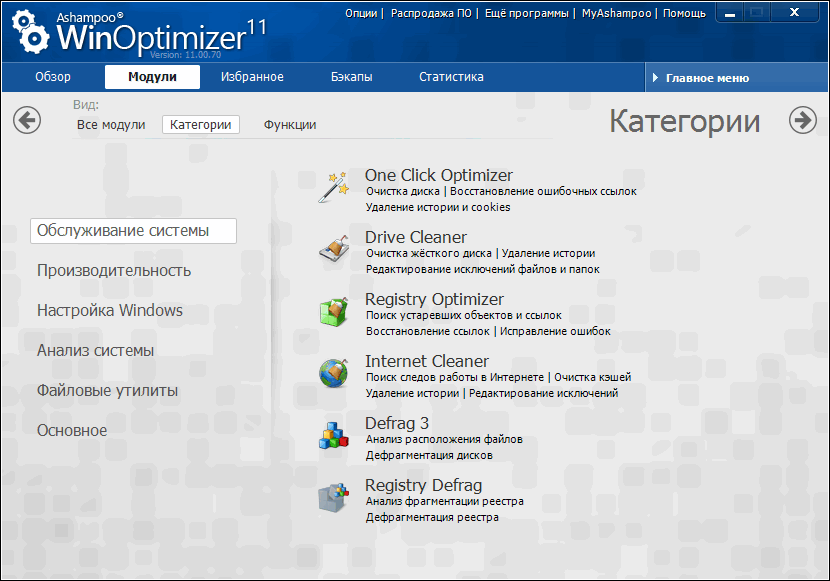
Опять же плюс для производителей, модули программы Ashampoo WinOptimizer можно отобразить в трех разных видах. В виде всех модулей они отображаются по действиям, то есть обслуживание системы, производительность, анализ системы и так далее. И в каждом разделе отображается набор соответствующих модулей, например, Drive Cleaner, Registry Optimizer.
Вид категорий отображает их как понятно из названия по категориям: обслуживание, производительность, настройка и так далее. В каждой категории набор соответствующих утилит. Вид функций отображает модули по разделам компьютера: компьютер, безопасность, интернет и так далее. И вместо названия модуля предлагается нужное действие, например, удаление файлов или проверка ярлыков. Наведение курсора мыши на модуль в видах функций и всех модулей отображает точное описание этого модуля.
Описывать каждый модуль, на мой взгляд, нет смысла. Во-первых, потому, что их много. Во-вторых, как писалось выше, при наведении курсора на любой модуль, отображается, в виде подсказки, точное его описание.
Про вкладку избранного, по большому счету писать нечего. Так как здесь всего лишь отображаются наиболее часто используемые вами модули, которые программой определяются автоматически.
Бэкапы Ashampoo WinOptimizer
Во вкладке бэкапы отображаются ваши последние резервные копии. Каждую из которых можно просмотреть, щелкнув по ней левой кнопкой мыши и по необходимости, восстановить или удалить.
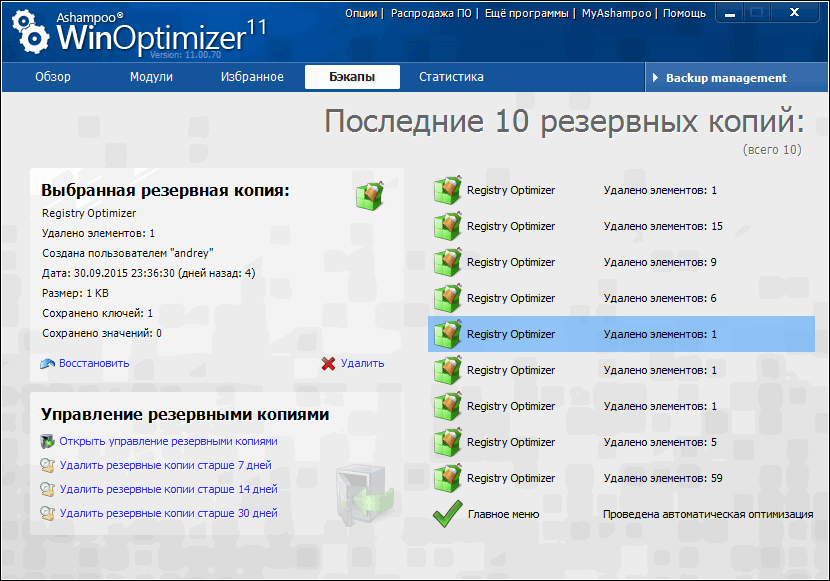
Здесь же вы можете управлять своими резервными копиями и пакетом удалить не нужные. Пакеты включают в себя резервные копии по временному интервалу: 7, 14 и 30 дней.
Во вкладке статистики вы можете просмотреть все проведенные этой программой действия. Сколько проверено и удалено: значений и ключей реестра, папок и файлов. Созданные и сохраненные бэкапы, записи и ключи. Всю статистику, при необходимости, можно сбросить соответствующей кнопкой.
Последний раздел – главное меню, по сути дублирует раздел модулей программы, предоставляя быстрый доступ к нужному.
Настройки программы Ashampoo WinOptimizer
И последнее, что рассмотрим в этой статье, а на самом деле должно быть первым – опции программы. Нажмите на меню опции, в самом верху окна программы и выберите пункт настроек.
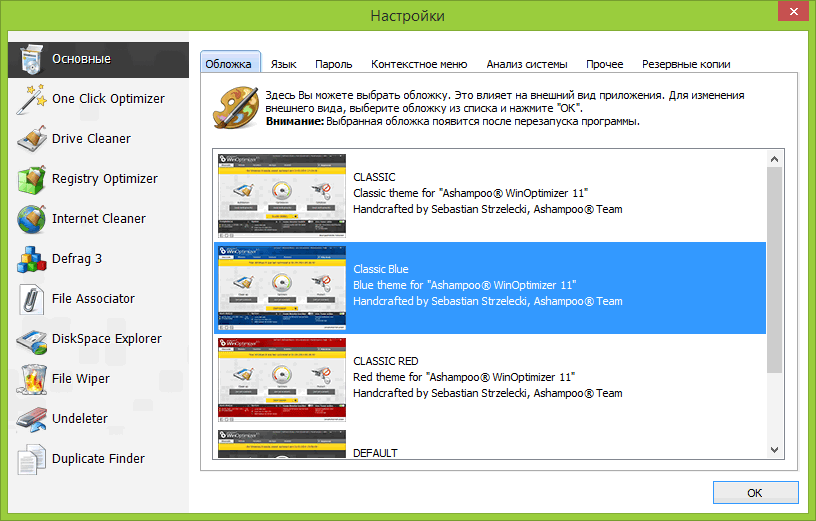
В основных настройках программы Ashampoo WinOptimizer вы можете выбрать скин и язык программы, защитить ее паролем, настроить добавление пунктов в контекстное меню (уничтожить с помощью, дефрагментировать с помощью, искать удаленные файлы и так далее). На вкладке анализа системы настроить поиск оптимизации, а во вкладке резервных копий автоматическое их удаление.
Так же настраиваются и все остальные компоненты программы. Пройдитесь по ним и внимательно просмотрите настройки по умолчанию. На мой взгляд, выбрать нужные значения вполне по силам любому пользователю. Все понятно и толково описано. Но, если вы, пока еще, не в состоянии настроить программу, оставьте настройки по умолчанию.
И вот теперь точно последнее, там же, в меню опции, есть параметр планировки задач. Где вы можете запланировать быструю оптимизацию и дефрагментацию диска на определенное время. Задача планируется с интервалом: ежедневно, еженедельно и ежемесячно.
Related posts:
- Оптимизация компьютера
- Оптимизация компьютера
- Glary Utilities Free – оптимизация системы
- Оптимизация размера пакета без удаления из проекта контента.
Источник: datbaze.ru
Ashampoo WinOptimizer: Отчет об опыте и тест 2022
Ashampoo WinOptimizer (также Ashampoo Win Optimizer) — это программа очистки, которая в первую очередь ориентирована на Оптимизация производительности Windows разработан. Со временем при использовании компьютера будут накапливаться неиспользуемые данные и неправильные настройки. Это замедляет работу компьютера и снижает его производительность. Ashampoo обещает не только удалить ненужные данные, но и ускорить работу компьютеров в долгосрочной перспективе.
Тест Ashampoo WinOptimizer

Если вы хотите очистить свой компьютер или ускорить его, рекомендуется использовать соответствующие вспомогательные средства. Потому что собственных функций Windows не всегда достаточно для устойчивого повышения производительности.
Поэтому неудивительно, что все больше и больше Программы очистки например, Ashampoo Win Optimizer, доступный на рынке. У нас есть Ashampoo Тест WinOptimizer проводился потому, что мы хотели узнать, для чего нужна программа очистки ПК.
Вкратце, Ashampoo фокусируется на этом Очистите Windows 10. Программа настройки использует:
- удаление повторяющихся или ненужных данных с жесткого диска,
- реорганизация содержимого жесткого диска и
- сокращение времени запуска Windows.
Кроме того, спектр услуг Ashampoo WinOptimizer также включает Живой тюнерчто ускоряет запуск Windows. Ashampoo также предлагает WinOptimizer Улучшения конфиденциальности. Соответственно, программа очистки позаботится о надежном удалении истории браузера и журналов Windows.
Ashampoo WinOptimizer для Windows 10: Панель управления
Ashampoo WinOptimizer специально разработан для оптимизации производительности Windows 10. Очиститель предназначен для очистки Windows 10 и ускорения работы ПК. Мы внимательно изучили различные подразделения этого программного обеспечения.
Прежде всего, давайте рассмотрим панель управления Ashampoo WinOptimizer. Наконец, также важно, чтобы программа могла быть использована клиентами интуитивно. После загрузки Ashampoo WinOptimizer вы сначала попадаете в панель управления:
- Эта страница обзора предлагает Информация о потенциале улучшения компьютера.
- Кроме того, у вас есть возможность выбрать первый вариант напрямую. Начать сканирование и установите порядок очистки.
- Если вы нажмете на «анализировать«Ashampoo WinOptimizer запускает сканирование в фоновом режиме. Программа ищет варианты оптимизации для ускорения работы ПК. После успешного сканирования Ashampoo WinOptimizer предлагает различные варианты устранения разрушающих факторов.
- Щелчком на «оптимизируют«Затем программное обеспечение решает эти проблемы.
На этом этапе у клиентов есть выбор между несколькими различными областями очистки. Это включает, например, «Ненужные файлы», «Неработающие ссылки» или «Оптимизируемые настройки безопасности». Если вы хотите использовать весь спектр напрямую, вы можете начать с «оптимизации в один клик» во всех возможных областях.
Имея приборную панель ясный и понятный структурирован, даже новички должны быстро достичь желаемых результатов.

Системное обслуживание
Ashampoo WinOptimizer для Windows 10 также предлагает обслуживание системы в качестве программы очистки ПК. В обслуживании системы также есть различные подпункты, которые пользователь может запустить вручную. В противном случае вариант «Оптимизатор в один клик«Используется, в котором Ashampoo WinOptimizer запускает все функции напрямую.
В частности, обслуживание системы включает в себя следующие инструменты:
Оптимизатор регистрации Registry Defrag Defrag Интернет-чистильщик
Оптимизатор регистрации
Оптимизатор реестра — это инструмент, который ищет в реестре Windows неработающие ярлыки или ярлыки, которые не использовались долгое время.
Registry Defrag
Registry Defrag сжимает реестр Windows посредством значимой реорганизации.
Defrag
Проверки дефрагментации, аналогичные AVG PC TuneUp или Системный механик ioloследует ли дефрагментировать диски. В то же время Defrag также определяет, является ли это SSD-диск, и воздерживается от его дефрагментации. У SSD-дисков есть отдельные ячейки хранения, которые имеют максимальное количество циклов хранения.
Дефрагментация приводит не к увеличению производительности, а к сокращению срока службы накопителя.
Интернет-чистильщик
Internet Cleaner надежно удаляет историю просмотров
Функция «Автомат» — всесторонняя защита?
Чтобы очистить компьютер, пользователи могут выбрать «Автоматический«Используйте функцию. Этот инструмент предназначен для ускорения работы вашего компьютера и удаления ненужных ненужных данных в процессе. Этот автоматический инструмент позволяет пользователям настроить Ashampoo WinOptimizer в соответствии с их собственными идеями. Сюда входят три компонента:
- Der «Живой тюнер»: Этот инструмент ускоряет работу компьютера, завершая приложения, которые больше не нужны. Это не вопрос удаления этих приложений; это просто временное прекращение работы.
- в «Автоматическая очистка«Речь идет о завершении работы программ и интернет-браузеров, а также о регулярном удалении временных файлов и истории браузера.
- Если вы выберете «Бустер игры«Ashampoo WinOptimizer оптимизирует компьютер для игр, завершая фоновые программы. Это означает, что у игроков достаточно ресурсов для наилучшего игрового процесса.
Затем на панели управления пользователи могут просматривать удаленные файлы и предпринятые действия. Положительным моментом здесь является то, что весь процесс выполняется в фоновом режиме, и все же один заметный прирост производительности Достигнут.
Различные файловые инструменты в Ashampoo WinOptimizer
По общему признанию, программа очистки Ashampoo WinOptimizer может многое предложить с точки зрения производительности. Итак, давайте быстро взглянем на разные здесь Файловые инструменты, который, кстати, также может предложить Ashampoo WinOptimizer.
- С одной стороны, есть «Файловый манипулятор«Которая шифрует файлы и снова их расшифровывает. Особенно интересно для всех, кто хочет разделить большие файлы и снова собрать их.
- Далее идет «Файловый очиститель«, Речь идет о надежном удалении данных путем их 35-кратной перезаписи по методу Гутмана.
- Так же «Проверка ссылок«Это полезный инструмент, когда дело доходит до проверки дефектных и полезных ссылок на программы.
- «Дисковый Доктор«Проверяет жесткий диск на наличие ошибок.
- На «Undeleter«Пользователи могут восстанавливать случайно удаленные данные.
- «Повторяющийся поиск«Это находит повторяющиеся файлы. Здесь пользователи могут решить, должны ли дубликаты оставаться на ПК и какие.
- Наконец, есть «Сканер ADS«Это ищет невидимые потоки данных и удаляет их.
Интересный набор инструментов, чтобы по-настоящему привести в порядок последний скрытый угол компьютера и, таким образом, оптимизировать производительность в долгосрочной перспективе.
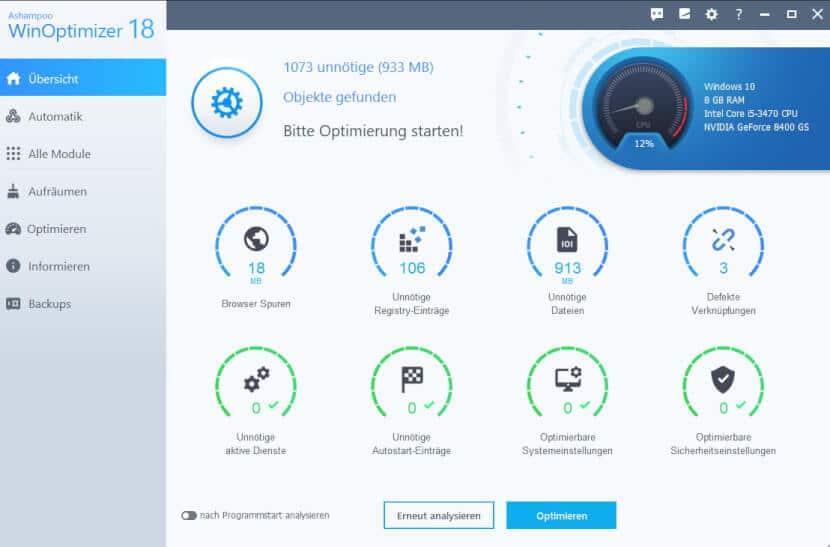
Повышение производительности для профессионалов
Ashampoo WinOptimizer также имеет несколько интересных инструментов, готовых для всех, кто действительно хочет углубиться в повышение производительности.
Руководитель отдела сервиса
«Сервис-менеджер» показывает клиентам, какие программы автоматически загружаться при запуске системы, какие службы запускаются вручную, а какие полностью деактивированы. Service Manager также различает полезные и не очень полезные программы в отношении привязки к запуску системы.
При оценке 0-5 программа четко показывает, каким программам можно доверять. с момента запуска системы или полностью удалить может.
Пульт дистанционного управления
Всем, кто когда-либо пользовался Windows Диспетчер задач разобрались, вы будете ориентироваться в «StartUp Tuner». Потому что они похожи по структуре. Здесь пользователи решают, какие программы следует включать при запуске системы, а какие нет. «Диспетчер удаления» также используется здесь, если программное обеспечение больше не требуется.
Другие инструменты для повышения производительности
Есть также несколько других инструментов, которые предлагает Ashampoo WinOptimizer. Вот краткий обзор:
- «Анти шпион«Позволяет пользователям предотвращать передачу данных из служб Windows, если это не является абсолютно необходимым для работы компьютера.
- С помощью инструмента «доводка«Пользователи меняют настройки системы. Особенно интересно с точки зрения автоматической регистрации пользователей или таких программ, как Outlook.
- «Диспетчер расширений браузера«Информирует пользователей о надстройках и позволяет безопасно удалять расширения.
- Инструмент «Контроль конфиденциальности Win10«Делает еще один шаг в плане защиты конфиденциальности. Потому что здесь пользователи определяют, какие данные, касающиеся геолокации или Cortana Assistant, отправляются в Microsoft.
- «Файловый ассоциатор«Помогает пользователям находить и удалять ссылки, которые никуда не ведут.
- Ashampoo WinOptimizer также умеет экономить энергию. Потому что инструмент «Energy Manager«Позволяет пользователям устанавливать и выбирать планы энергосбережения и адаптировать общую производительность к индивидуальным требованиям.
- Кроме того, речь идет также о настройке прав пользователя с помощью «Менеджер прав пользователей».
Ashampoo WinOptimizer может использоваться всеми, кто интересуется внутренним видом системы. проанализируйте систему. Тогда очиститель не только покажет установленное оборудование, но и используемую версию Windows, установленные приложения и драйверы, аудио и видео коды и сетевое окружение. Затем инструмент DiskSpace Explorer использует столбчатую диаграмму, чтобы показать, какие программы занимают особенно большой объем памяти.
Функции System Benchmark и HDD Benchmark идут еще дальше, они касаются производительности системы и скорости жесткого диска. Однако этот анализ работает не для жестких дисков SSD.
Случайно удалено слишком много
Особенно при оптимизации компьютера может случиться так, что вы удалите больше, чем полезно. Ashampoo WinOptimizer также предлагает простое решение для этого. А именно «Диспетчер восстановления системы«Со всеми его подобластями. Есть точки восстановления и возможность сохранить или восстановить расположение значков на рабочем столе.
Кроме того, здесь можно изменить скины, язык программирования и т.п.
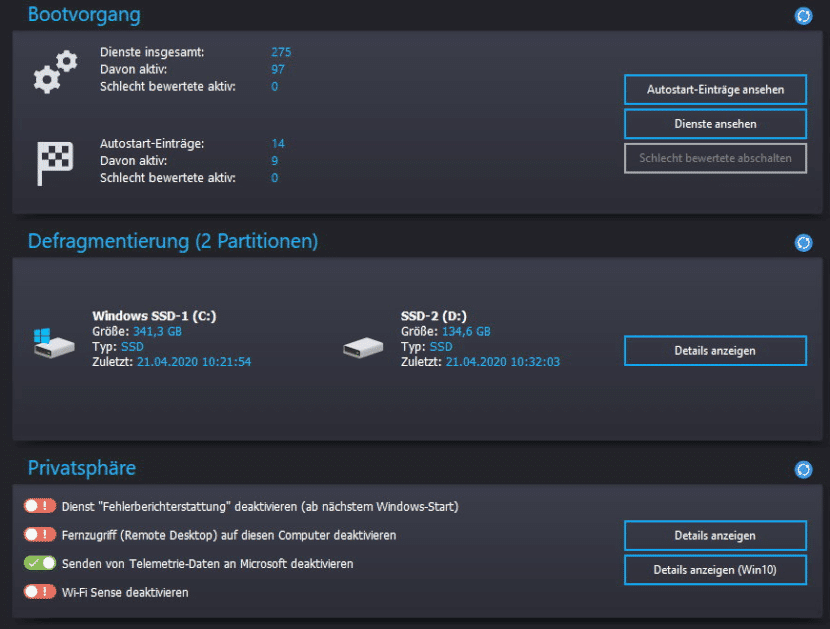
Цена на программу для настройки ПК
Ashampoo WinOptimizer, конечно же, входит в одну бесплатная версия. Однако не все важные функции программы очистки доступны пользователям бесплатной версии Ashampoo WinOptimizer. Если вы действительно хотите провести обширную оптимизацию, вам следует использовать платную версию Ashampoo WinOptimizer.
Загрузка Ashampoo WinOptimizer доступна не только для Windows 10 — даже если это программное обеспечение для очистки особенно хорошо работает с этим кандидатом на Windows, но и также для Windows 8 и Windows 7. Между тем уже доступна версия Ashampoo WinOptimizer 18, которая заменяет устаревшую версию Ashampoo WinOptimizer 17.
Цена включена Евро 29,99, если вы заказываете через сайт провайдера. Потому что здесь покупатели получают скидку 40% от действительной цены 49,99 евро. При единовременном платеже клиенты переходят в зону загрузки Ashampoo WinOptimizer.
- Программа продолжается до 10 устройств Устанавливать и использовать с индивидуальным ключом.
Заключение по Ashampoo WinOptimizer
В нашем тесте Ashampoo WinOptimizer у нас была возможность протестировать различные области этого более чистого программного обеспечения.
- Ashampoo WinOptimizer не только удаляет ненужные данные, но и фокусируется на них Повышение производительности ПК дефрагментацией.
- Еще один важный момент — Защита личных данных, как локально, так и в Интернете.
- Большой плюс в том, что если у вас есть вопросы или проблемы, есть Немецкоязычная служба поддержки кто помогает заказчику.
- Даже новички Вы не можете потеряться с понятной панелью управления и получить максимальную отдачу от программы всего за несколько кликов.
Наши впечатления от Ashampoo WinOptimizer вполне положительно. Не только потому, что Ashampoo WinOptimizer предлагает несколько различных инструментов для оптимизации производительности компьютера, но и потому, что удобство для пользователя чрезвычайно велико.
О Кевине Сибергере
Кевин Сибергер — дипломированный экономист, специализирующийся на электронной коммерции и маркетинге. Он занимается различными темами, связанными с компьютерной безопасностью, криптовалютами и обзорами.
Текущие отчеты об испытаниях
Источник: www.ht4u.net
Обзор Ashampoo WinOptimizer 16: ветеран тюнинга получил 16 нововведений
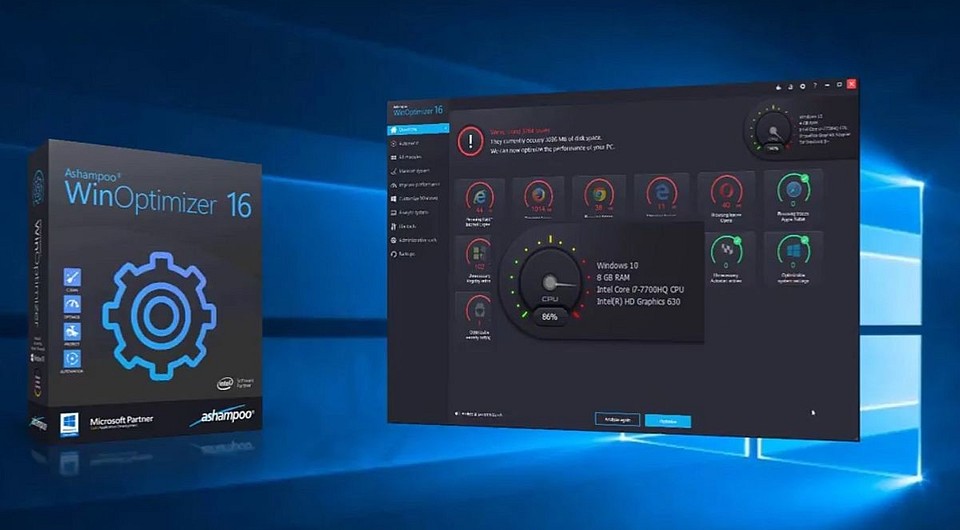

Операционная система Windows, какой бы она версии не была — 7, 8 или 10, так или иначе нуждается в оптимизации. Одним из лучших инструментов для этого без сомнения является Ashampoo WinOptimizer. Недавно компания выпустила обновление для этого продукта, а значит, есть повод познакомиться с этим набором инструментов поближе.

Новая версия Ashampoo WinOptimizer 16 обещает больше производительности и безопасности для вашего компьютера. Для этого разработчики объединили сразу несколько продуктов под капотом единой оболочки Tuning Suite, а также и модернизировали интерфейс программы.
Как и в предыдущих версиях, в данном пакете предлагаются инструмент для очистки реестра и освобождения жесткого диска от временных файлов, а также остатков ранее удаленных приложений.
Производитель полностью переработал и улучшил алгоритмы очистки, что позволило ему более тщательно выполнять поиск временных файлов и следов после работы в браузере.

В новой версии существенно упростилась навигация по меню, а совершенно новая домашняя страница стала более структурирована. Для того, чтобы понять, в каком состоянии находится ваша система, достаточно нажать кнопку «Анализ», и спустя несколько секунд программа покажет вам полную картину на импровизированной панели приборов.
Удобно, что в правом верхнем углу пользователь сразу видит и конфигурацию своего ПК: версию ОС, процессор, память и графическую подсистему. Также видно, насколько загружен процессор по стрелке спидометра.
Кликнув по тому или иному виджету с соответствующей иконкой вы запустите механизм исправления проблемы. Если вам лень исправлять ошибки последовательно, просто нажмите внизу голубую кнопку «Оптимизировать».
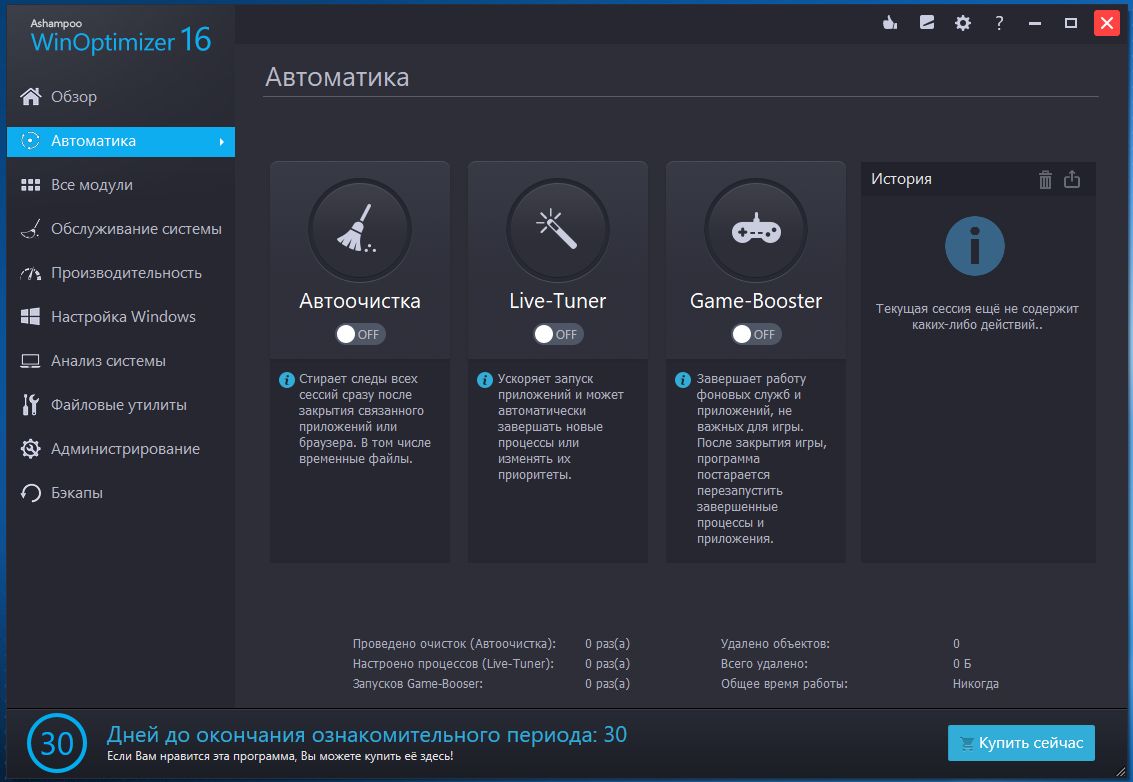
В левом меню в разделе «Автоматика» вы можете активировать специальные опции, которые позволят существенно ускорить работу ПК, например, для быстрой подготовки системы к играм (режим Game-Booster) или для экстренного удаления всех следов пребывания в Интернете.
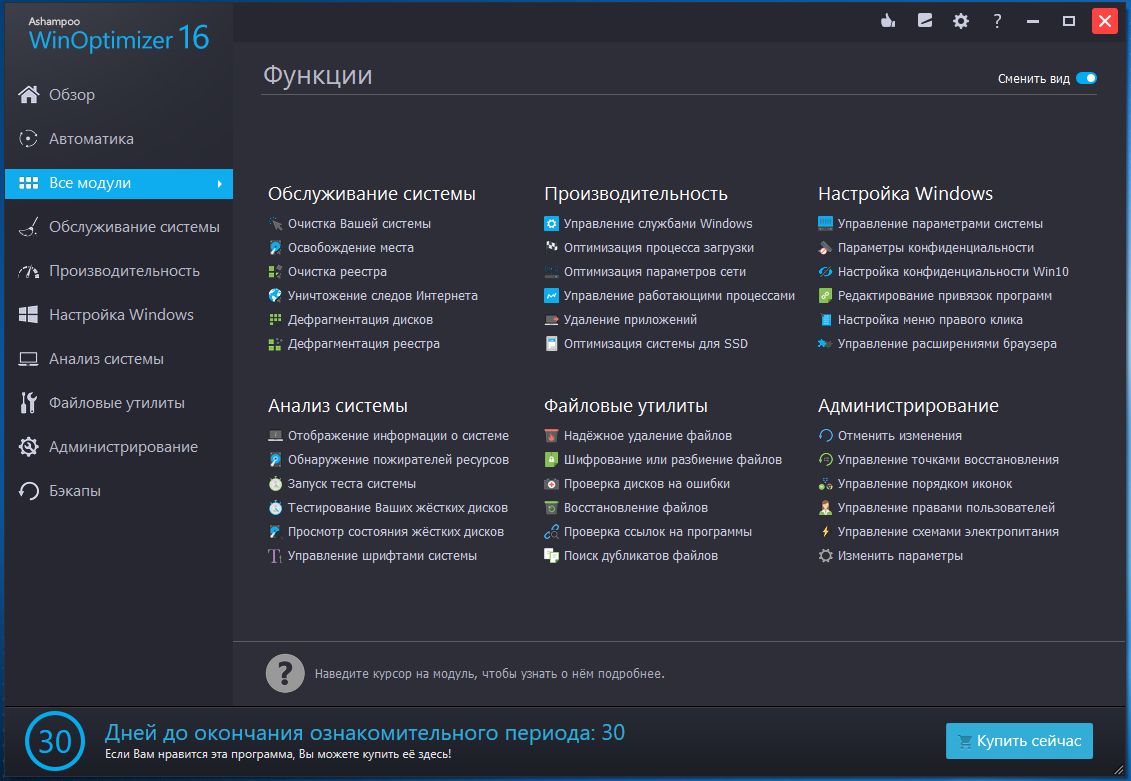
Весьма удобно, что в программе вы можете получить доступ к каждому инструменту (их здесь 36), и запустить его без комплексной оптимизации. Например, чтобы выявить какие программы и папки больше всего занимают места на диске, достаточно кликнуть по «Обнаружение пожирателей ресурсов». По итогам анализа программа наглядно с графиком покажет, какие папки содержат больше всего данных по убыванию.
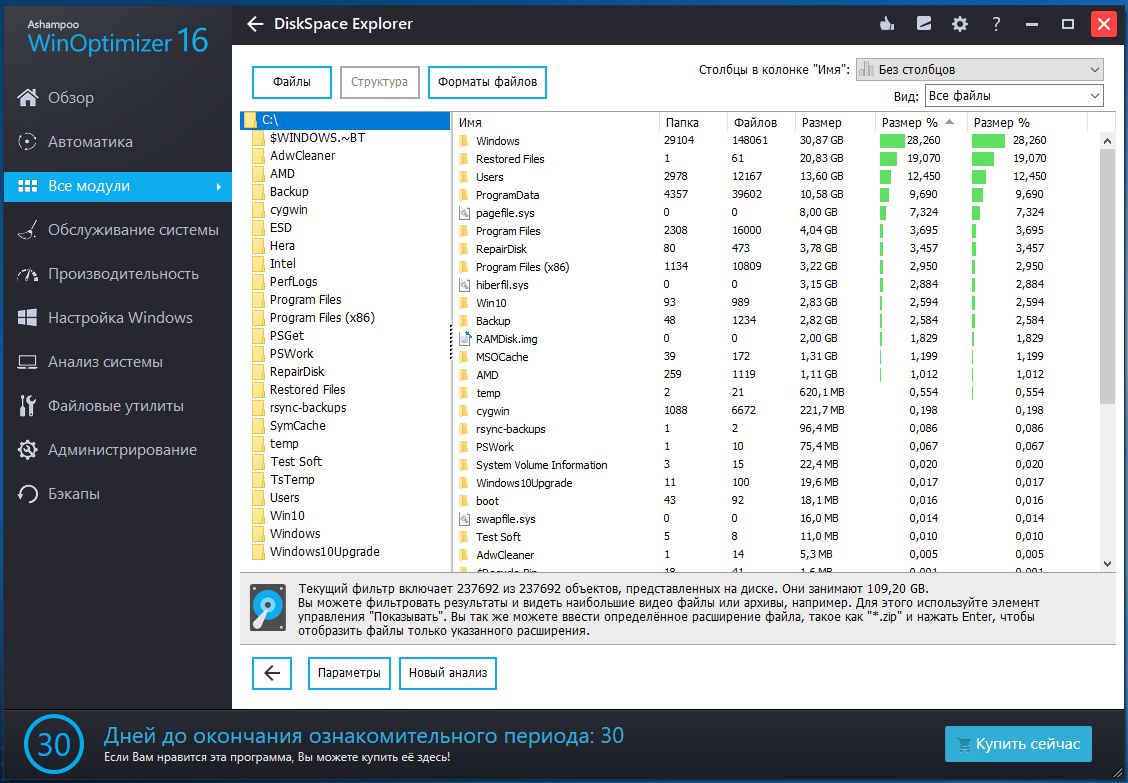
Если что-то пошло не так, есть кнопка «Отменить изменения». И что не менее важно, в данном пакете есть волшебный инструмент восстановления случайно удаленных файлов.
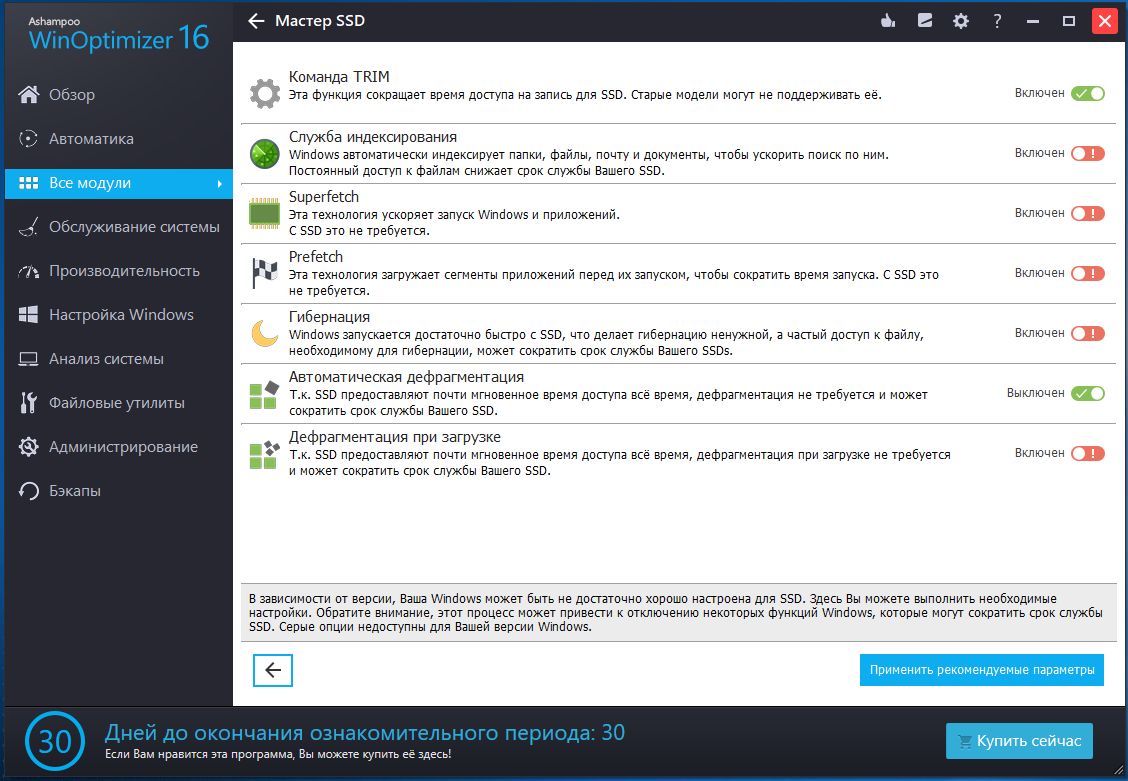
В большинстве современных ПК в качестве системных дисков используются быстрые SSD накопители. В Ashampoo WinOptimizer 16 для таких дисков имеется отдельный инструмент «Мастер SSD», позволяющий оценить, подходят ли текущие настройки для такого диска и лучше настроить систему под него, а значит продлить срок его службы.
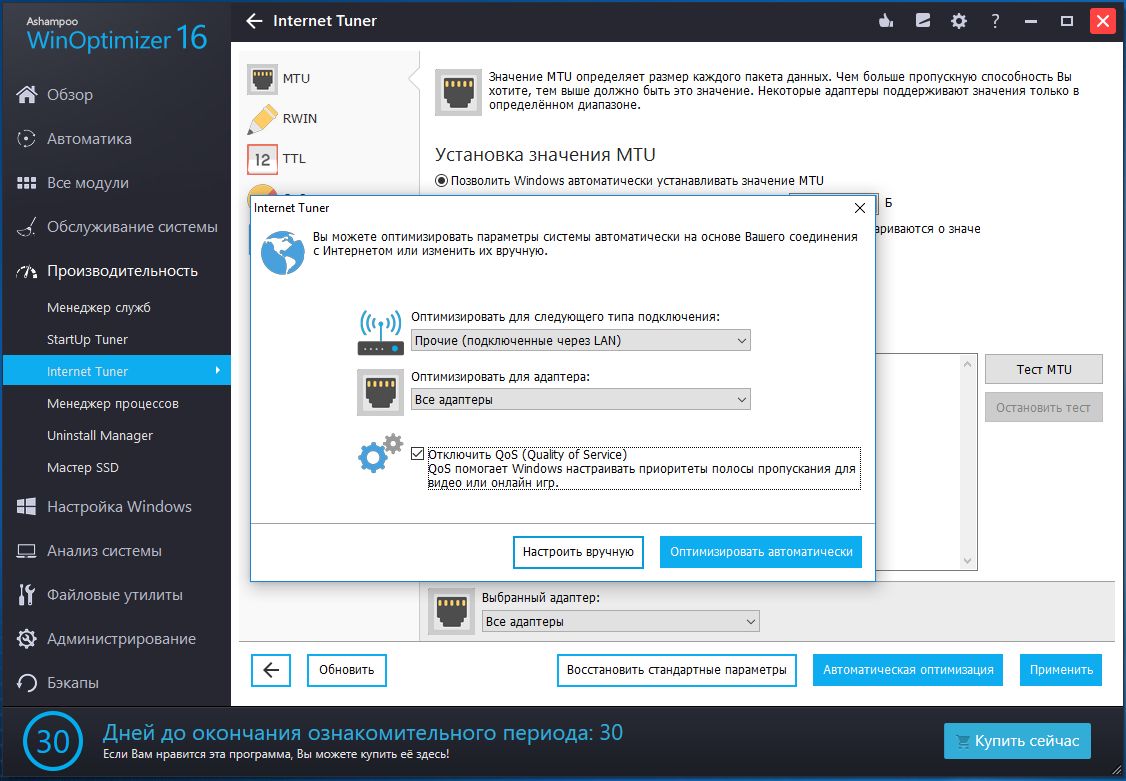
Еще одним полезным инструментом может стать для вас Internet Tuner. С его помощью вы, особо не разбираясь в сетевых технологиях, сможете ускорить ваше интернет-соединение. Нужно лишь выбрать тип подключения вашего ПК к сети.
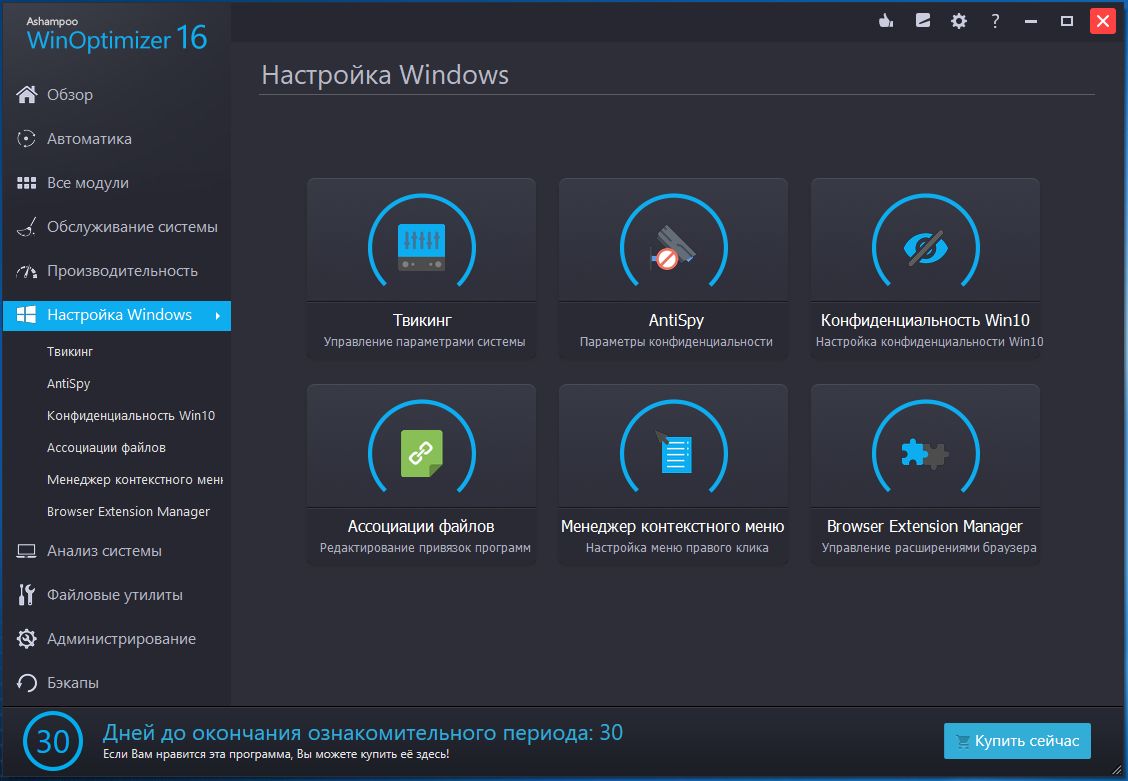
В разделе «Настройка Windows» есть такие замечательные опции, как «Настройка ассоциации файлов», если у вас случайно слетели иконки ассоциированных расширений, а также защититься от шпионов на ПК и в Сети. Здесь же, в подразделе «Конфиденциальность Win10» имеется супер-функция отключения автоматического обновления приложений и драйверов. Однако, мы рекомендуем все же выполнять регулярное обновление.
Удобно, что в в любом из разделом имеется подробная справка о том или ином инструменте полностью на хорошем русском языке. И, что немаловажно, в программе есть инструмент для создания бэкапов, чтобы в любой нехороший момент можно было все восстановить как было.
В новую версию добавлен постоянный анализ и определение новых угроз. Кроме того, Ashampoo WinOptimizer 16 полностью поддерживает работу с несколькими пользователям. Причем, теперь ненужно менять пользователя в системе, чтобы выполнить очистку для каждого из них отдельно.
Преимущества
профессиональное удаление файлов
реальное ускорение загрузки системы
автоматическая настройка в реальном времени
Источник: ichip.ru
Бесплатная программа для очистки и оптимизации Windows — Ashampoo WinOptimizer!
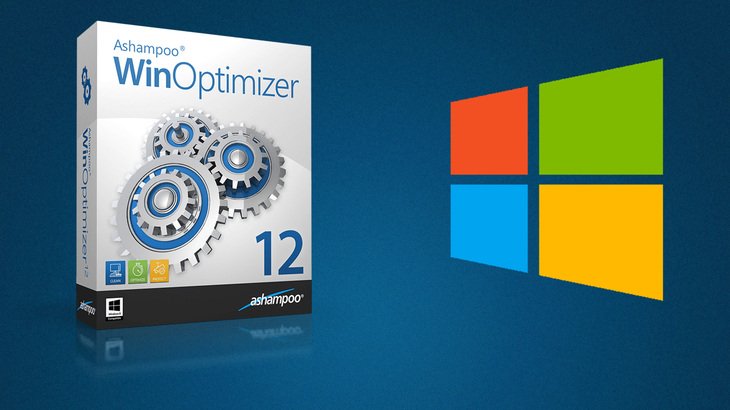
Не так давно нашёл классную программу для очистки от мусора и оптимизации Windows. За долгое время работы Windows на компьютере, в ней скапливается очень много ненужных файлов, которые занимают всё больше и больше места на компьютере. А также могут быть не оптимально настроены некоторые параметры, замедляющие в итоге скорость работы всего компьютера.
Поэтому Windows регулярно нужно чистить и, если требуется, оптимизировать. Ранее я писал уже пару статей о разных способах оптимизации Windows — при помощи сторонних программ и встроенными средствами Windows. Одна из известных программ Ccleaner имеет, на мой, взгляд недостаточный функционал. AVG TuneUP имеет широкий функционал, но является платной.
Но не так давно нашёл хорошую программу Ashampoo WinOptimizer, которая имеет похожий на AVG TuneUP функционал и даже похожа не неё своим интерфейсом, но при этом полностью бесплатна! В данной статье я покажу как пользоваться Ashampoo WinOptimizer для очистки и оптимизации Windows. Следует знать, что очистки и оптимизация Windows всегда связана с риском, хоть и самым минимальным.
Риск заключается в том, что в редких случаях, после очистки система может начать работать не так как нужно, например, появятся какие-то сбои, ошибки и пр. Чтобы избежать этого, перед каждой очисткой, обязательно делайте резервные копии всего того, что будет очищаться. Обычно соответствующие программы для оптимизации имеют возможность делать такие резервные копии.
Не нужно делать оптимизацию часто. Раз в полгода — год будет более чем достаточно. А если вы не видите падение скорости работы компьютера, то оптимизацию значит проводить вообще не следует!
Загрузка и установка бесплатной программы для очистки Windows — Ashampoo WinOptimizer
Официальный сайт разработчика, где можно скачать данную программу: ashampoo.com Прямая ссылка на загрузку последней на сегодняшний день (июль 2016 г.) версии Ashampoo WinOptimizer: Скачать программу Если ссылка не работает или вы хотите скачать более актуальную версию программы, то переходите на сайт разработчика, в раздел «Загрузки» и там скачивайте последнюю версию данной программы. У разработчика Ashampoo есть и другие полезные бесплатные программы.
Одна из них — программа «Ashampoo Burning Studio FREE» для записи CD/DVD дисков с различным содержимым. О ней рассказано вот здесь. Установка программы проста, поэтому рассмотрим только моменты, требующие внимания. Подробно об установке любых программ для Windows, читайте в отдельной статье — вот здесь. Запускайте скачанный файл установщика Ashampoo WinOptimizer и начинайте установку.
После выбора языка установки и согласия с лицензионным соглашением, в следующем окне нужно будет указать лицензионный ключ. Хоть мы устанавливаем бесплатную версию, для неё тоже нужен ключ. Нажимаем кнопку «Получите бесплатный ключ активации»:
В стандартном браузере откроется страница программы, где в соответствующей строчке укажите ваш реальный E-Mail адрес (1) и нажмите «Запрос ключа полной версии» (2).
Теперь откройте ваш E-Mail, который указывали, найдите там письмо от Ashampoo, откройте его и нажмите кнопку в нём.
Откроется страница, где будет сказано, что ваша учётная запись активирована (шаг 1). На шаге №2 заполните основные данные о себе или, если есть возможность, пропустите этот шаг. На шаге №3 появится ваш персональный ключ, при помощи которого вы продолжите установку программы. Скопируйте его:
Вставьте в окне установки программы (1) и нажмите «Активировать сейчас» (2).
Должно появиться сообщение о том, что ключ верен. Нажмите «Далее».
Далее установка пройдёт обычным образом, как у большинства программ. После завершения установки, можно пользоваться программой без ограничений!
Очистка и оптимизация Windows при помощи Ashampoo WinOptimizer
Заполнение анкеты для настройки поиска проблем в Windows при помощи данной программы
Для того чтобы при необходимости изменить ответы на какие-либо вопросы анкеты (чтобы программа, возможно, находила какие-то другие проблемы в Windows), нажмите кнопку с иконкой шестерёнки в главном окне.
Быстрый поиск проблем Windows и автоматическое их исправление
Через несколько минут программа найдёт все возможные проблемы на компьютере и отобразит их в главном окне. Вы можете просмотреть, какие именно проблемы нашла программа, нажав «Детали» под каждым блоком («Очистка», «Оптимизация», «Защита»).
В открывшемся окне будут отображаться описания найденных проблем. Вы можете пролистывать их при помощи стрелок (1), чтобы прочитать о чём идёт речь. Если какая-то из возможных найденных проблем по вашему мнению не требует исправления, то нажмите «Скрыть проблему» (2) и при следующем сканировании, программа больше не будет её учитывать (вернуть отображение скрытых проблем можно затем через настройки).
Настоятельно рекомендую обязательно пролистать весь список найденных возможных проблем, чтобы скрыть те, исправление которых не требуется, иначе при автоматическом исправлении, программа может выполнить не нужные вам действия, т. е. изменить те настройки, которые не требуется по вашему мнению менять. Пример. Программа может предложить отключить режим гибернации на вашем компьютере (по указанной в окне причине), в то время как вы его постоянно используете. Соответственно, если вы этим режимом пользуетесь, то и не зачем его будет отключить. В этом случае данную найденную проблему нужно просто скрыть.
Ручное исправление проблем при помощи отдельных компонентов программы
Предположим нужно очистить реестр. В этом случае выбираем «Очистка реестра» из категории Windows. Программа начнёт сканировать реестр Windows на наличие различных ошибок. Реестр — это область системы Windows, где хранятся различные параметры приложений, оборудования и самой Windows в виде древовидной структуры. Через несколько секунд-минут, программа найдёт все ошибки.
Чтобы их исправить, нажмите «Удалить». 
Аналогично при запуске средства «Очистка дисков» из раздела «Жёсткие диски». 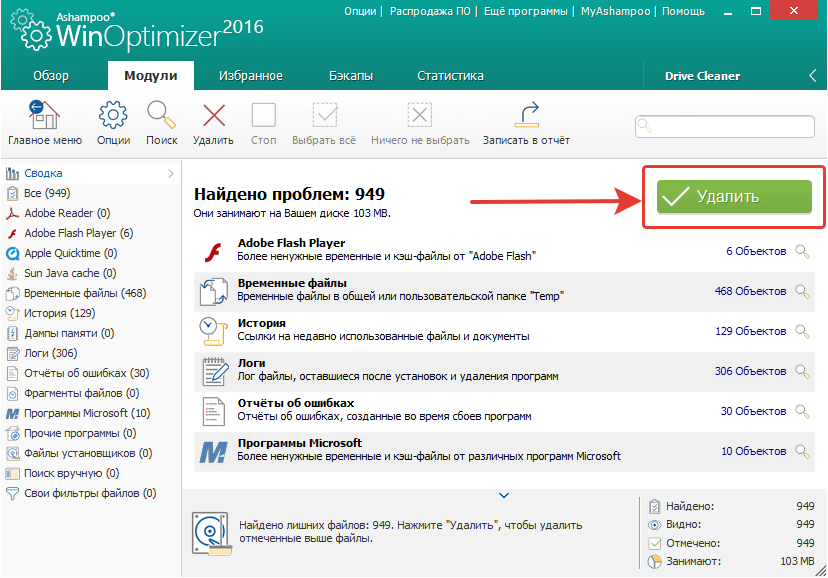
Самые полезные компоненты программы Ashampoo WinOptimizer для очистки и оптимизации Windows
Ниже будут перечислены основные компоненты программы для очистки и оптимизации Windows, которыми вы будете вероятнее всего пользоваться чаще всего или регулярно:
- Очистка реестра. Данный компонент позволяет в один клик устранить ошибки в реестре. Запускать следует не чаще чем раз в полгода, достаточно даже раз в год.

Длительность очистки реестра обычно занимает несколько секунд-минут. - Очистка дисков. Этот компонент позволяет удалить всякий мусор из системы и ненужные файлы. Запускать следует не чаще чем раз в полгода, достаточно даже раз в год.
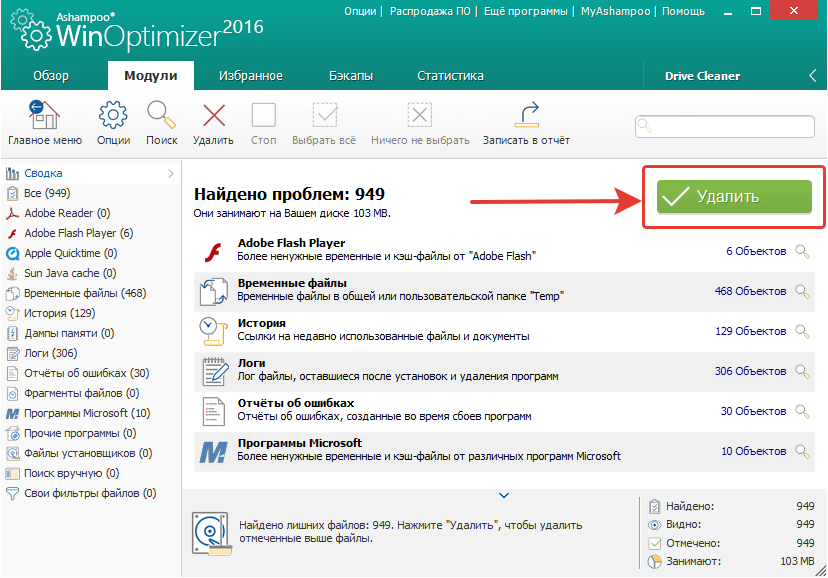
Длительность очистки реестра обычно занимает несколько секунд-минут. - Дефрагментация дисков. Программа позволяет оптимизировать расположение кусочков файлов на жёстких дисках, чтобы повысить скорость запуска программ. Чтобы выполнить анализ фрагментации на диске, выберите диск из списка (1) и нажмите «Анализировать» (2).

Выполнять дефрагментацию диска следует в случае, если степень фрагментации 10% или выше. Если дефрагментация необходима, нажмите «Начать дефрагментацию» (3). Процесс дефрагментации может занять очень длительное время — до нескольких часов, в зависимости от размера диска и количества информации на нём. - Оптимизация процесса загрузки. Данный компонент позволяет отключить ненужные программы, которые запускаются сразу при включении компьютера (при старте Windows). Раз в полгода — год проверяйте, что за программы накопились у вас в автозагрузке, т. е. запускаются вместе с Windows и удалите все те, автозапуск которых вам не нужен. Выберите ненужные программы из списка (1) и снимите с них галочки. Таким образом вы отключите их автозагрузку.
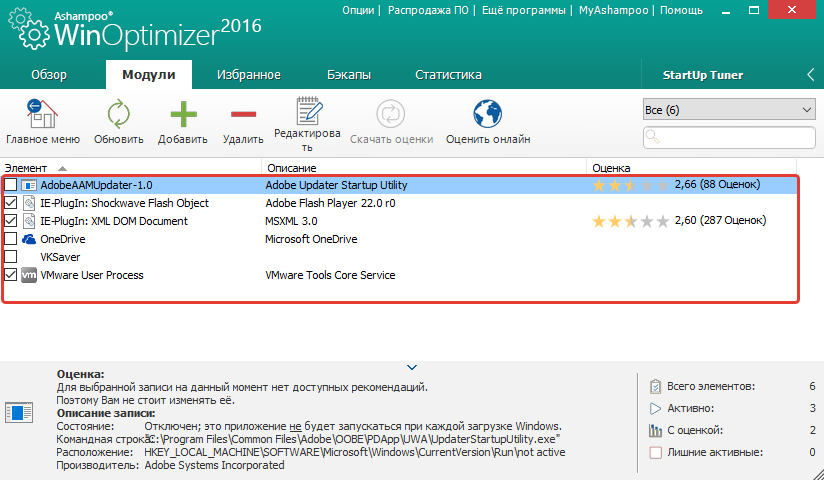
Например (см. изображение выше), мне не нужно, чтобы при запуске Windows, загружалась программа OneDrive (удалённое хранилище файлов), VKSaver (для скачивания музыки из соц.сети ВКонтакте) и Adobe Updater (для проверки обновления программы Acrobat Reader). Я снял с них галочки и всё, более они загружаться не будут. При необходимости я всегда смогу запустить эти программы вручную. - Удаление программ. При помощи этого инструмента вы можете удалять установленные на компьютере программы. Раз в полгода рекомендую проверять список установленных на вашем компьютере программ и удалять те, которые вам больше не нужны. Для удаления программы, выберите её из списка (1) и нажмите кнопку «Удалить приложение» (2). Кнопка «Удалить запись» (3) нужна в том случае, если программа уже была удалена с компьютера, но строчка в списке ещё осталась.
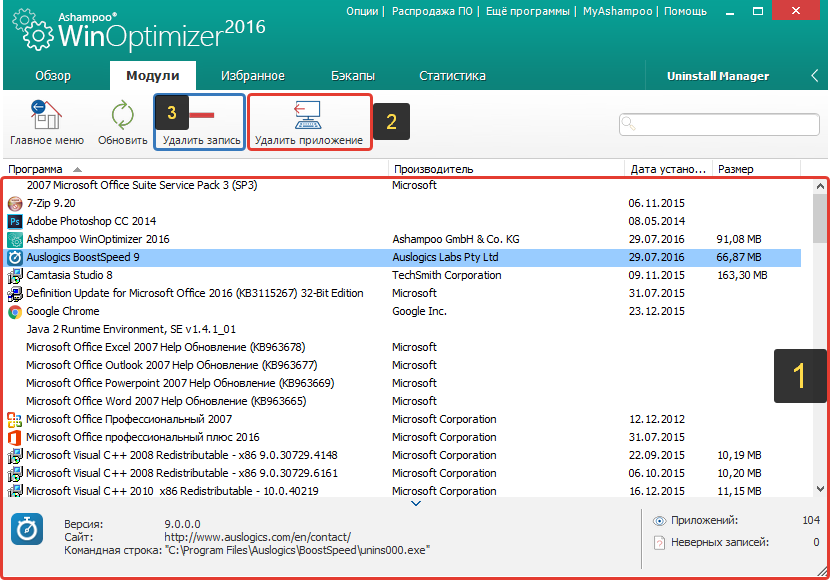
Помимо перечисленных выше компонентов программы для очистки и оптимизации Windows, для вас могут оказаться полезными следующие:
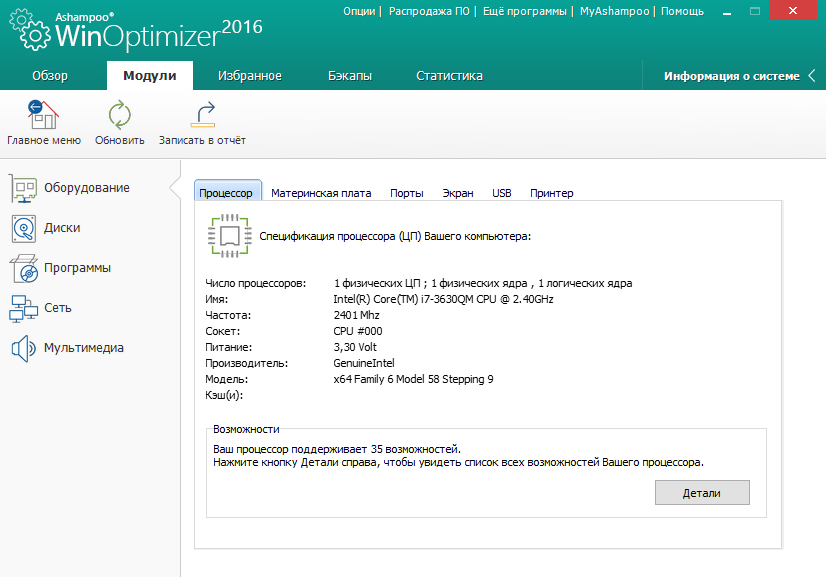
- Информация о системе. Позволяет собрать всю самую необходимою информацию о вашем компьютере, а именно — об установленном оборудовании, подключённых внешний устройствах, программах, настройках сети. Просто запускаете этот компонент и программа в течение нескольких секунд отобразит всю информацию, разделённую по категориям.
- Анализ места на дисках. Полезный инструмент, при помощи которого вы сможете узнать, какие папки и файлы занимают больше всего места на вашем жёстком диске и где они располагаются.
Отмена изменений, сделанных программой Ashampoo WinOptimizer
После выполнения очистки и оптимизации Windows не исключены различные сбои, пусть они и крайне редки. Однако лучше всегда быть застрахованным и уметь восстанавливать обратно все изменения, проделанные при помощи программы.
Если после работы с программой у вас система стала работать как-то не так, появились какие-то ошибки, сбои и вы точно уверены, что это началось именно после очистки и оптимизации Windows через программу Ashampoo WinOptimizer, то попробуйте просто откатить назад все изменения. Для этого откройте раздел «Бэкапы» этой программы:
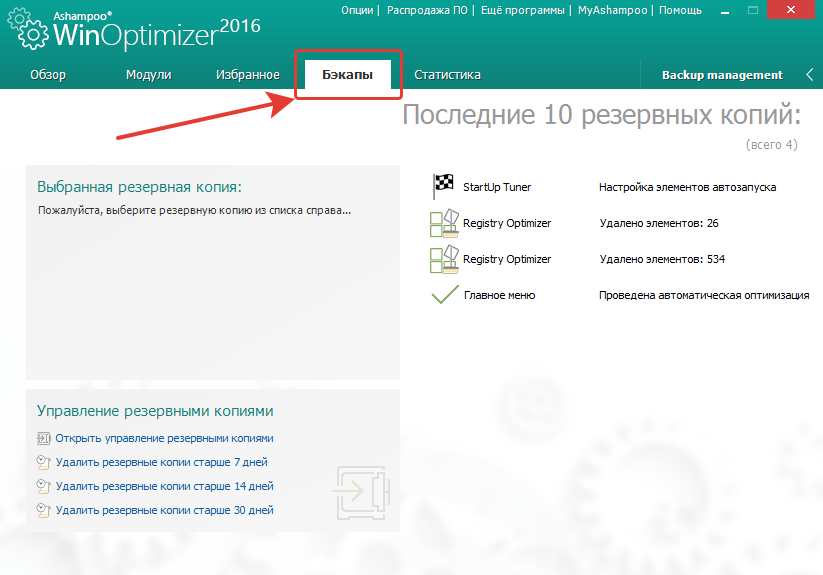
Каждый раз, когда вы через программу выполняете какие-то изменения в Windows, например, очищаете её или оптимизируете, программа ещё до момента совершения каких-либо действий сохраняет резервные копии. При помощи них вы можете вернуть всё назад.
В разделе «Бэкапы» как раз-таки будут храниться сделанные резервные копии перед каждым запуском какой-либо задачи обслуживания. Эти резервные копии отображаются справа (1). Чтобы посмотреть более подробную информацию о какой-либо резервной копии, перед каким действием она была сделана и какие области Windows были затронуты, выберите её из списка справа и нужна информация отобразится слева (2).
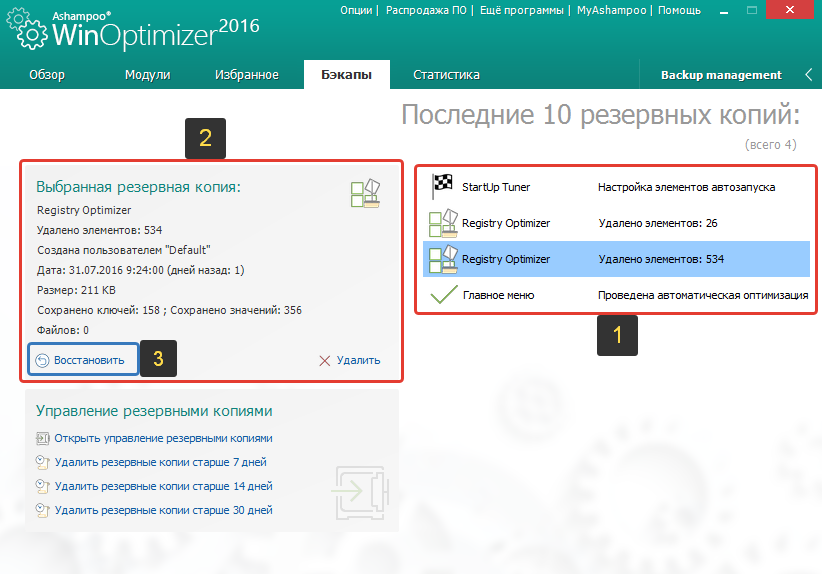
Таким образом, вам следует выбрать ту резервную копию, которая была создана перед действиями, вызвавшими, по вашему мнению, сбои в системе и нажать «Восстановить» (3). Далее следуйте подсказкам и нужна резервная копия будет восстановлена, в результате чего Windows будет иметь все теже настройки, которые были до запуска компонента программы, вызвавшего сбои в работе системы.
Заключение
Большую часть действий по выполнению оптимизации Windows можно выполнить её встроенными средствами, без сторонних программ. За исключением некоторых действий, например — очистка реестра. Однако неопытным пользователям компьютера это может показаться сложным и поэтому куда проще будет воспользоваться сторонней программой, включающей в себя все средства для очистки и оптимизации работы Windows. Потому что достаточно будет запустить лишь одну программу, открыть в ней нужный компонент (модуль) и выполнить обслуживание или же даже выполнить сразу комплексное обслуживание всего сразу. И программу Ashampoo WinOptimizer я могу считать на данный момент одной из лучших в своём роде, поскольку она включает все нужные для оптимизации и очистки Windows инструменты, а также дополнительные полезные компоненты и при этом полностью бесплатна!
Хорошего вам дня и отличного настроения! До встречи 😉
Сделай репост – выиграй ноутбук!
Каждый месяц 1 числа iBook.pro разыгрывает подарки.
- Нажми на одну из кнопок соц. сетей
- Получи персональный купон
- Выиграй ноутбук LENOVO или HP
Источник: serfery.ru